URLを短くしたい
「クリック解析リンク」を設定してURLを短縮できます
オレンジメールでは、自動的にURLを短くする機能がございます。
「クリック解析リンク」の設定で短縮できるURLはメルマガ、ステップメール本文中のURLのみです。
メルマガ本文内で、URLが英数字の羅列となり長すぎるときなどにもご使用できます。
Googleドライブにアップロードしたファイルへのリンクを例に、クリック解析リンクを設定すると、配信後の本文では下記のように短縮できます。
※現状の仕様では、最大500文字までのURLを短縮することができます。近日中に、この制限文字数を増やす予定です。
https://drive.google.com/file/d/1x3iJRbaFQpMW_6QLNsTqgiJxxRhwRmcf/view?usp=sharing例)配信後 読者が読むメルマガ本文内でのURL
https://mail.omc9.com/l/03dIMU/P8vxba4b/利用する手順
メルマガ、またはステップメール作成の際、本文中にURLを記載します。
本文を編集したら「次へ」をクリックします。
「メルマガ作成の確認」画面にて「クリック解析リンク」を「すべて有効にする」に設定すると利用できます。
配信後のメルマガ本文では短縮URLに変更されて掲載できます。
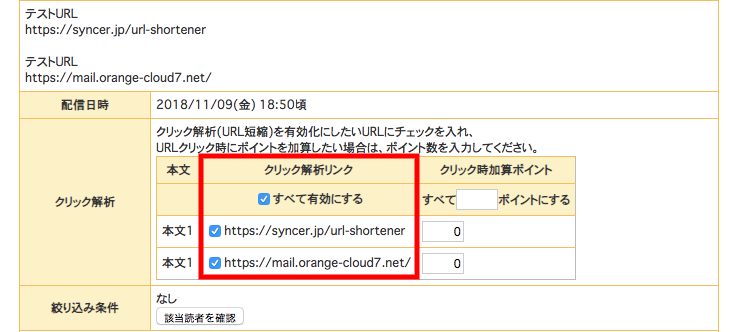
クリック解析リンクを有効に設定すると、本文中のそのURLへのリンクについて、配信された読者のうちクリックした人数や、時間帯別などの集計を行うことができます。
クリック解析とその設定について詳しくは、こちらをご参照ください。
メルマガ・ステップメール別クリック解析
短縮URLサービスを使う方法
弊社の「クリック解析リンク」で集計を行う必要がない場合、短縮URLサービスをご利用いただくことも可能です。
メルマガやステップメールを作成し本文内に掲載する前に、各種短縮URLサービスのサイトで、短縮URLを発行し、メルマガ本文に貼りつけてください。
※サービス内容によっては各サイトへの登録が必要なことや、有料となる場合があります。短縮URLサービスのサイトが終了するとリンク切れとなることがございますのでご注意ください。
短縮URLサービスには、以下のようなサイトがあります。
TINYURL
- TINYURL
①短縮したいURLを入力し、
②ボタンを押すと、次の画面で短縮されたURLが作成されます。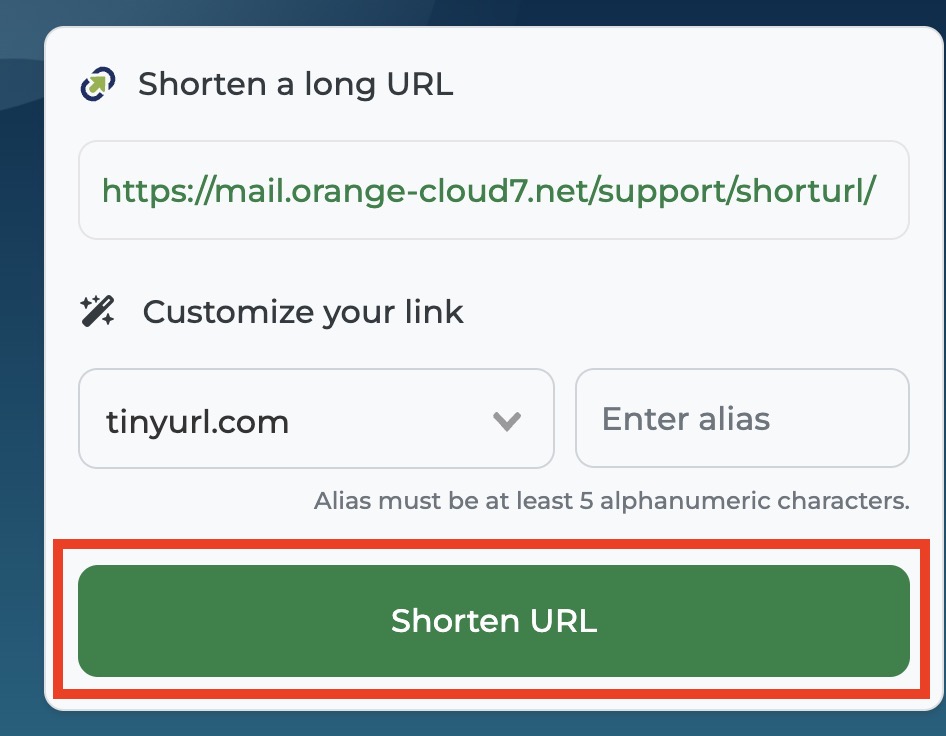
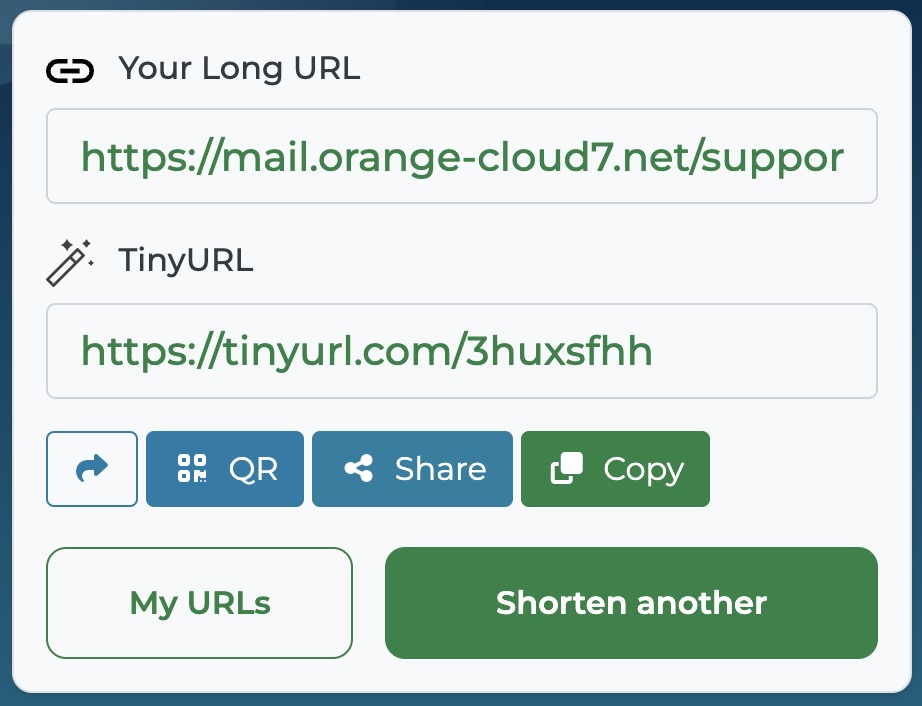
bitly.com
- bitly.com
①短縮したいURLを入力し、
②ボタンを押すと、次の画面で短縮されたURLが作成されます。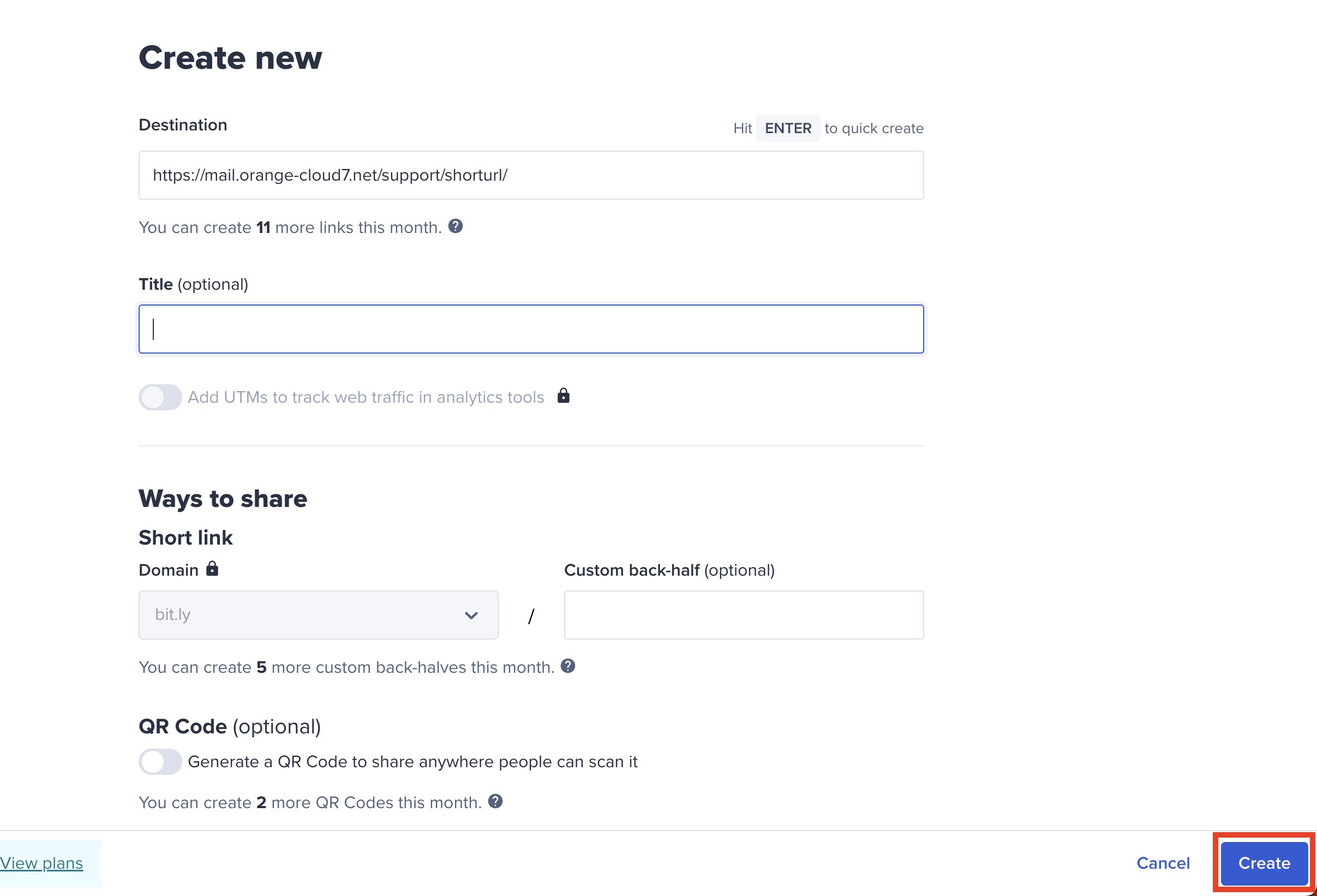
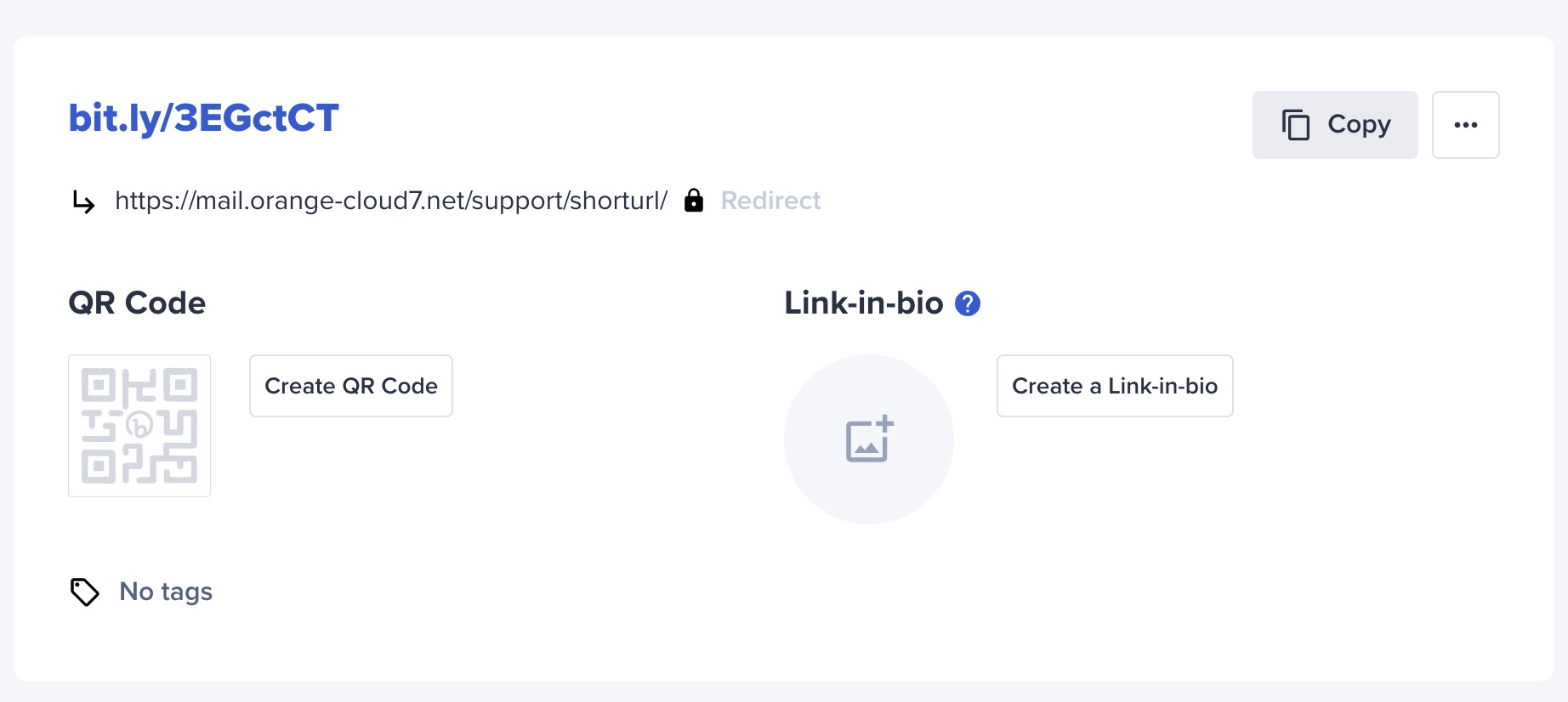
Google Chrome™のURL短縮ツール
- Google Chrome™のURL短縮ツール
Google Chrome の拡張機能です。Chromeブラウザを使用しているなら、このプラグインを追加して、開いているページのURLを短縮することができます。
お問い合わせは、お問い合わせフォームよりお願いいたします。





